Microsoft Store bleef voor altijd op het laadscherm hangen
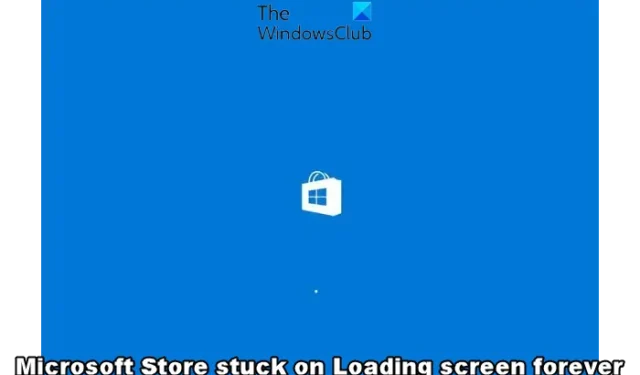
Microsoft Store is een uiterst handig platform voor Windows-gebruikers om Microsoft-apps te downloaden. Maar soms kan Microsoft Store problemen tegenkomen, zoals het voor altijd vastlopen op het laadscherm met oneindig laden .
Wanneer Microsoft Store vastzit op het laadscherm, kunnen gebruikers niets downloaden of controleren op updates. Het is mogelijk dat het oneindige laadprobleem van de Microsoft Store verband houdt met Windows Update. Daarom moeten we beide aspecten oplossen.
Waarom wordt mijn Microsoft Store-pagina niet geladen?
Microsoft Store bleef voor altijd op het laadscherm hangen
Wanneer de Microsoft Store vastloopt op het laadscherm, is het eerste dat u moet proberen de probleemoplosser voor Windows Store-apps uit te voeren . Als dat het probleem niet detecteert en het probleem niet oplost, kunt u verder gaan om de andere methoden hieronder te proberen.
- Start pc en router opnieuw op of gebruik een andere internetverbinding
- Controleer de status van de Windows Update-service
- Voer de SFC-tool uit
- Reset de Microsoft Store met behulp van Windows-instellingen
- Registreer de Store-apps opnieuw
- Wijzig de DNS-instellingen
1] Start pc en router opnieuw op of gebruik een andere internetverbinding
Start uw computer en uw modem/router opnieuw op en kijk of dat helpt.
Als dat niet helpt, gebruik dan een andere internetverbinding en kijk.
2] Controleer de status van de Windows Update-service
Open hiervoor de Windows Services Manager > zoek naar de Update Orchestrator-service > klik met de rechtermuisknop> Eigenschappen . Ga nu naar het tabblad Algemeen > stel Opstarttype in op Automatisch > Servicestatus > Start > OK .
U kunt ook de Windows Update Blocker- tool gebruiken om de service automatisch in te schakelen.
2] Voer SFC Scannow uit
In sommige gevallen kan het oneindige laadprobleem van de Microsoft Store optreden als gevolg van beschadigde Windows-systeembestanden. In dat geval kunt u de opdracht Systeembestandscontrole uitvoeren in een verhoogde CMD:
sfc /scannow
Het hulpprogramma vindt alle ontbrekende of beschadigde bestanden en vervangt of repareert de bestanden automatisch.
3] Reset de Microsoft Store met behulp van Windows-instellingen
Het is mogelijk dat de Microsoft Store niet normaal werkt of vastloopt op het laadscherm vanwege een opgehoopt cachegeheugen of een storing.
Dus open Windows-instellingen en reset Microsoft Store naar de standaardstatus. Dit zal waarschijnlijk helpen.
4] Registreer de Microsoft Store opnieuw
De kans is groot dat Microsoft Store vastloopt op het laadscherm met oneindig laden vanwege een probleem met de Store. In dat geval kan het opnieuw registreren van de Microsoft Store met behulp van de PowerShell-opdracht u helpen het probleem op te lossen.
5] Wijzig de DNS-instellingen
Het is mogelijk dat de Microsoft Store vastloopt op het laadscherm vanwege een probleem met de netwerkverbinding.
Om dit op te lossen, start u de Run- console ( Win + R ), typt u ncpa.cpl en drukt u op Enter . Klik in het venster Netwerkverbindingen met de rechtermuisknop op de actieve internetverbinding en selecteer Eigenschappen . Selecteer vervolgens Internet Protocol versie 4 (TCP/IPv4) en klik op Eigenschappen .
Wijzig nu de DNS-serverinstellingen in Google DNS of een andere om het probleem op te lossen.
Hoe repareer ik Microsoft Store?
Soms werkt de Microsoft Store niet , ontbreekt, wordt niet weergegeven, is niet geïnstalleerd of wordt gewoon niet geopend na het resetten. U kunt ook een situatie tegenkomen waarin de Store-apps niet worden gedownload, geïnstalleerd of bijgewerkt . In dergelijke gevallen kunt u Microsoft Store repareren via de app Instellingen, waarmee het probleem zou moeten worden opgelost.
Hoe installeer ik Microsoft Store opnieuw?
U kunt Microsoft Store op geen enkele manier verwijderen of opnieuw installeren vanuit Windows. Noch wordt het ondersteund, noch aanbevolen. Het is echter mogelijk dat de Store-apps niet goed werken, niet worden geopend of worden bijgewerkt. In dat geval kunt u de Store resetten via Instellingen of de Microsoft Store opnieuw registreren of opnieuw installeren met behulp van PowerShell.



Geef een reactie